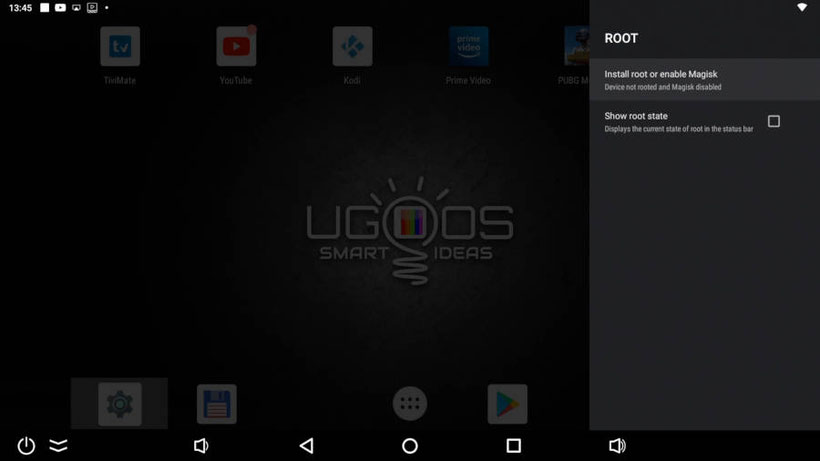Tuto box TV - 2021

Ugoos est un des fabricants de box TV les plus réputés dans le monde. Malheureusement pour certains, leurs appareils tournent sous le système d'exploitation Android, revu et corrigé par le fabricant, et non pas sous Android TV. Mais ne vous inquiétez pas, dans la vidéo du jour, je vous explique comment passer sa box TV Android Ugoos à Android TV en quelques clics.
Habituellement les box TV Android non verrouillées, c'est-à-dire la plupart des box Android chinoises, peuvent facilement passer sous Android TV, à une condition, c'est qu'un développeur ait pris le temps de développer un firmware pour le modèle que vous possédez. Ensuite, via quelques manipulations plus ou moins simples, avec des logiciels tels que Factory Tool pour les boîtiers TV avec puces Rockchip ou encore USB Burning Tool pour ceux avec SoC Amlogic, nous pouvons installer le micrologiciel, pour transformer notre machine en box Android TV.
Avec un appareil Ugoos, c'est aussi le cas, il est possible de passer à Android TV à l'aide des manipulations mentionnées au-dessus, mais étant donné que les appareils de la marque intègrent le logiciel de bidouillage Magisk à leur firmware, il est possible, à l'aide d'un simple module à installer, de faire de même, plus simplement.
Pourquoi passer à android TV ?
Android TV est un système d'exploitation prévu pour être utilisé sur des télévisions. En conséquent, si vous utilisez votre appareil Ugoos en tant que box connectée à votre TV, cela peut être plus intéressant que le système Android. Aussi, le Play Store contiendra des applications optimisées pour être utilisé à la télécommande. Bien évidemment, il est toujours possible, à l'aide de stores alternatifs tels qu'Aptoide TV, d'installer les applications Android smartphone/tablette.
Les avantages et options du système Ugoos, seront toujours présents.
Tutoriel vidéo : installer Android TV sur box Ugoos
Prérequis
- une box TV Ugoos Récente
- une télécommande avec fonction curseur de souris ou Airmouse pour naviguer dans Magisk
Tutoriel écrit
- En premier, il va falloir télécharger le module Ugoos ATV (voir plus haut), sans le décompresser, puis le transférer sur la box, sur clé USB, disque durt, carte micro SD ou disque réseau, pour que l'on puisse y accéder depuis l'appareil Ugoos. Celui-ci fonctionne sur toutes les box TV récentes d'Ugoos qui ont magisk intégré à leur Firmware.
- Ensuite, il faut activer le mode root avec la méthode Magisk. Sur une Ugoos AM6 Plus, il faut se rendre dans les paramètres, dans Ugoos settings, puis dans root et cliquer sur install root or enable Magisk puis sélectionner Enable Magisk and reboot. La box TV va redémarrer. (la disposition peut être différente selon le modèle)
- Après redémarrage, il faut cliquer sur l'icône de l'application Magisk pour y accéder. Si une mise à jour vous est proposée, faîtes là.
- On peut modifier quelques paramètres/réglages de l'application, comme par exemple sélectionner la langue Française (si vous ne savez pas à quoi sert un réglage, n'y touchez pas)
- En bas, nous avons une barre de menu avec plusieurs icônes. Celle qui ressemble à une pièce de puzzle, correspond aux modules (extensions), il faut cliquer dessus, puis cliquer sur installer depuis le stockage, rechercher le module que l'on a téléchargé, puis cliquer dessus pour l'installer.
- L'installation va commencer et ne prend que quelques secondes. Ensuite, il faut cliquer sur redémarrer.
-
Après redémarrage, vous serez sur l'interface Android TV avec quelques applications intéressantes installées de base, telles que App Drawer, un client Youtube alternatif, Airscreen, Air Receiver, etc.
Les limitations de cette méthode d'installation d'Android TV
Il y a plusieurs limitations à l'utilisation d'Android TV de cette manière.
Premièrement, l'installation d'Android TV, ne vous donnera pas de certification Netflix ou de nouveaux DRM.
Ensuite, étant donné que nous ne sommes pas sur un appareil Android TV certifié, la fonction Google Cast ne fonctionnera pas. Deux applications sont installées automatiquement, pour palier à ce problème, AirScreen et Air Receiver. Elle permettent de caster, de faire de l'AirPlay, du miracast depuis son smartphone, mais le cast ne fonctionneront pas avec les apps protégées telles que Netflix ou Prime Video.
Cet autre article pourrait vous intéresser : Comment soutenir Kulture ChroniK
Vous avez aimé cet article ? Alors partagez le sur les réseaux sociaux: